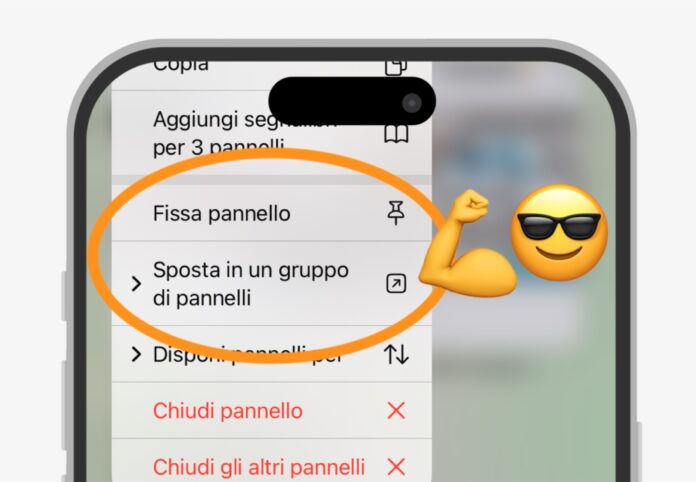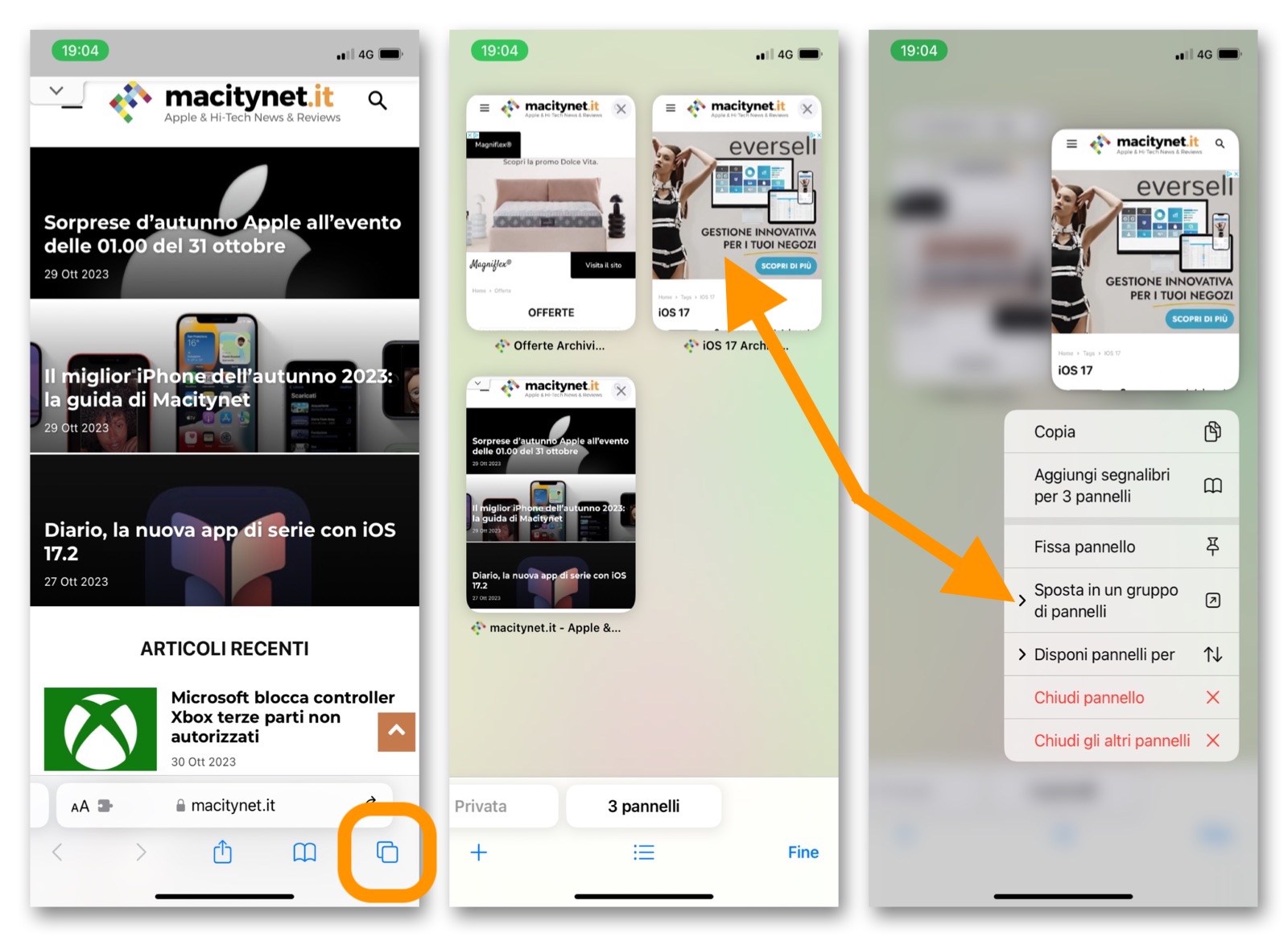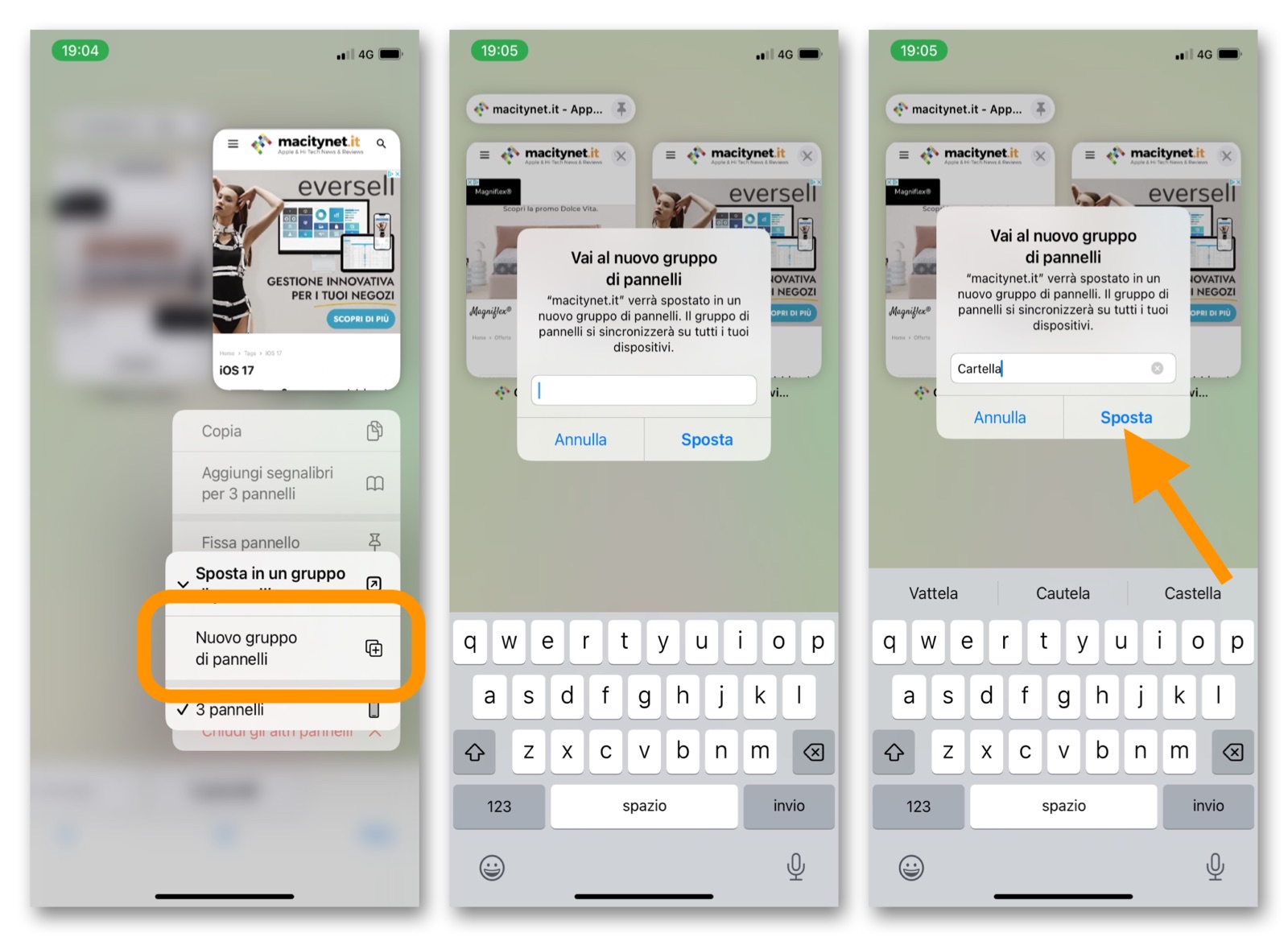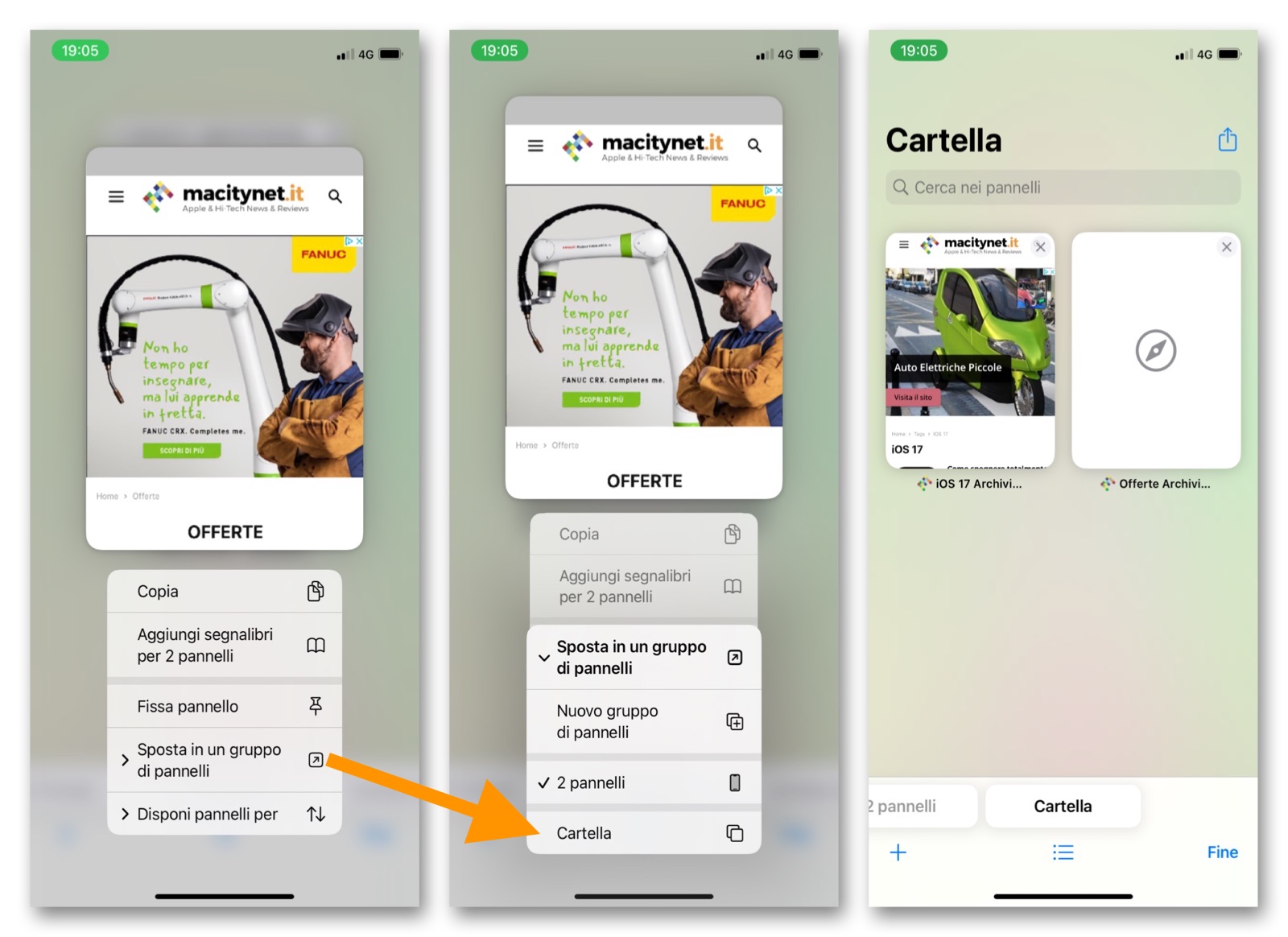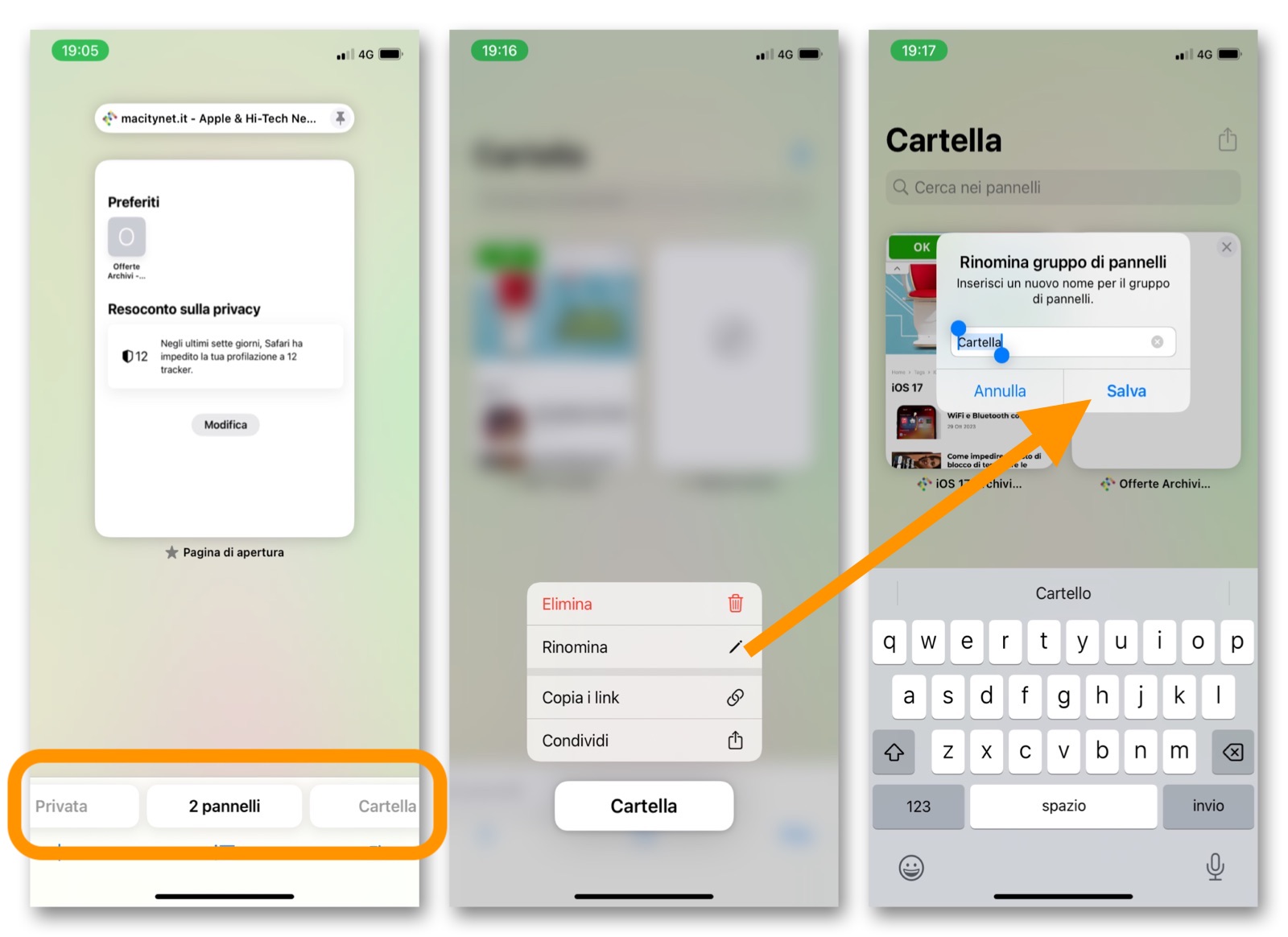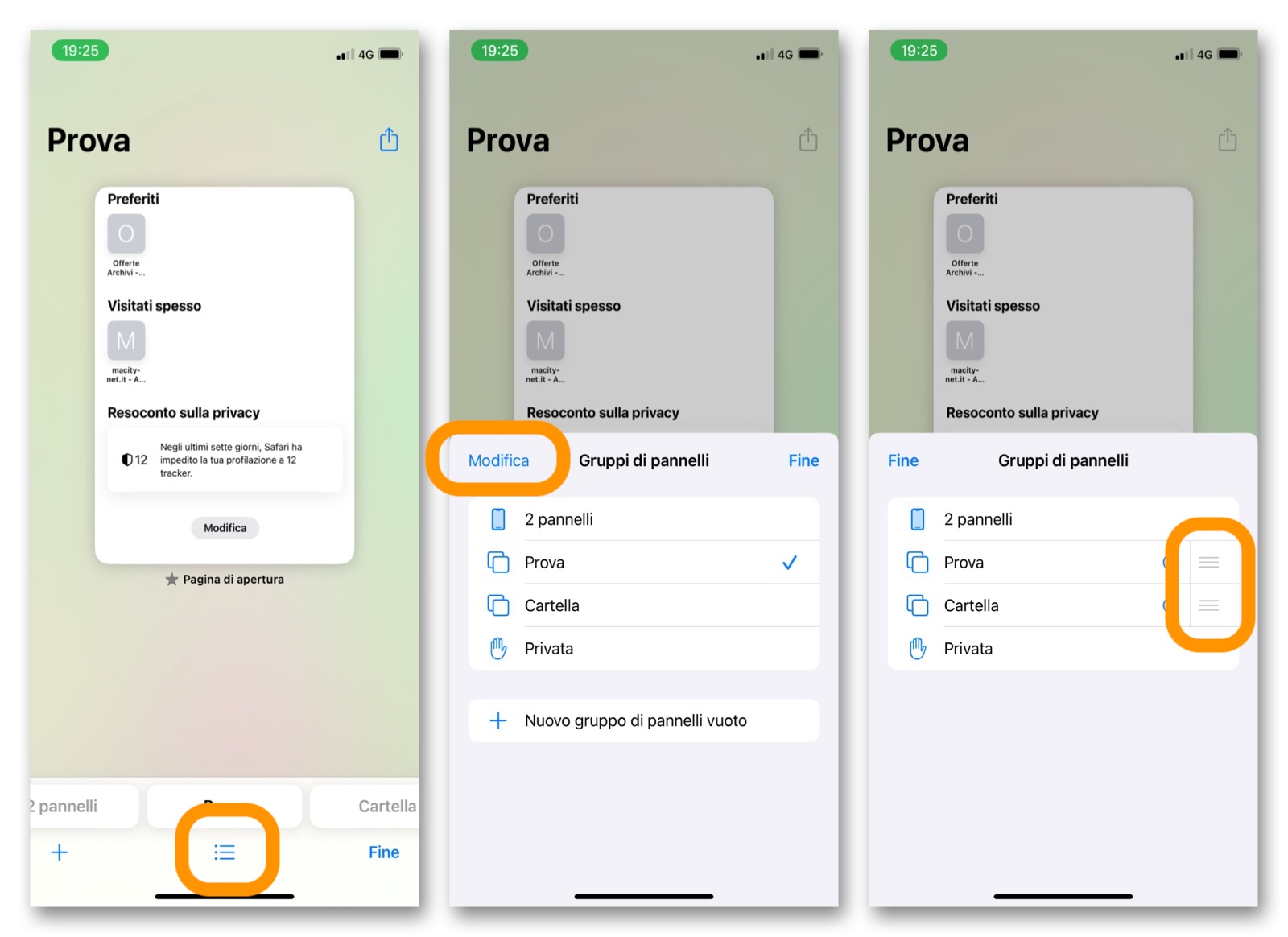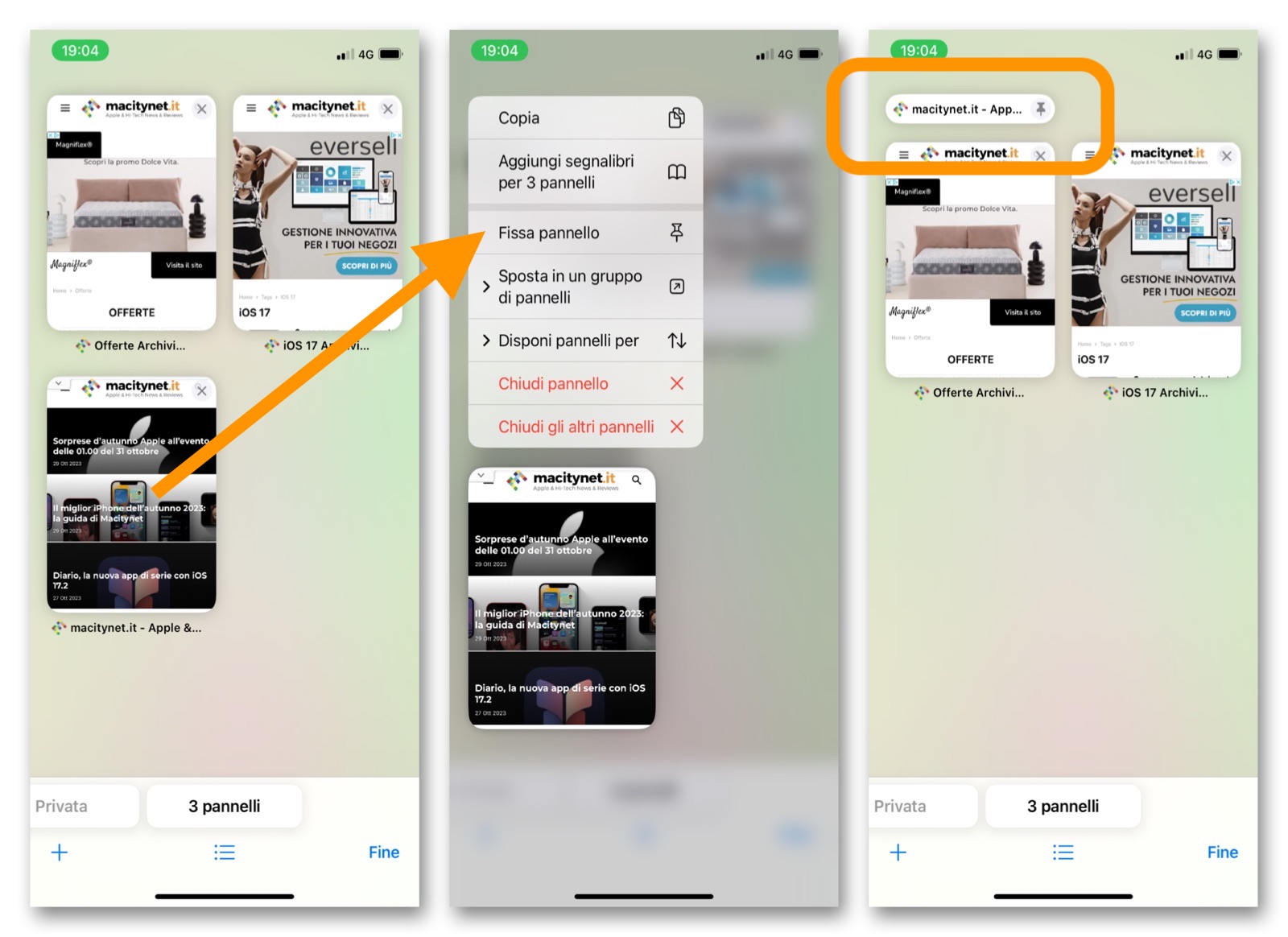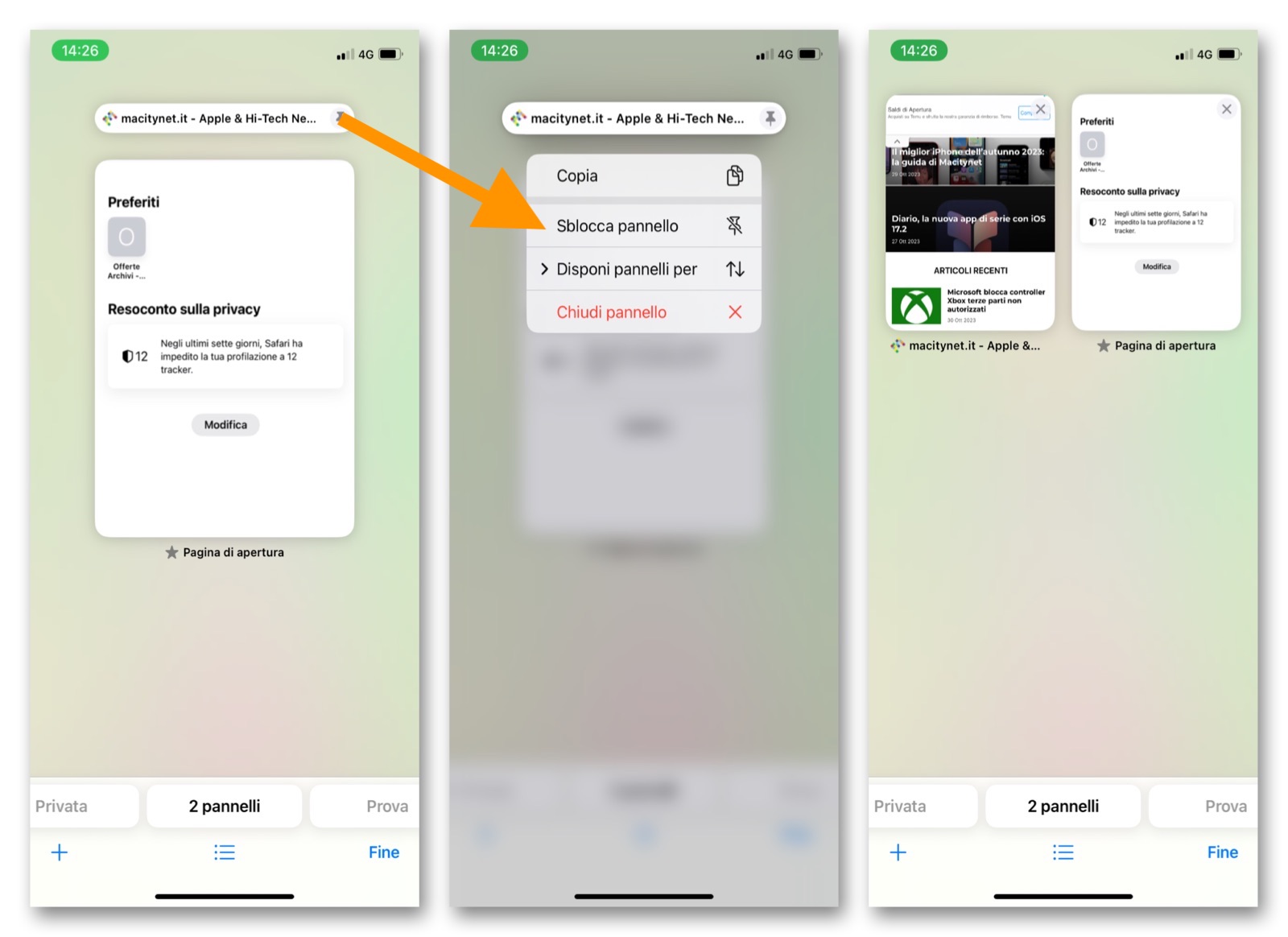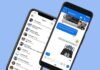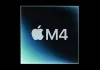Con l’app di Safari si possono aprire fino a 500 schede contemporaneamente: ora, senza disquisire sul fatto di come si può gestire così tante pagine senza uscirne pazzi, parliamo invece di come padroneggiare al meglio il browser di Apple approfittando di due utili funzioni che troviamo in iOS 17: il tasto per appuntare le schede, e quello per organizzarle in gruppi.
Come raggruppare le schede in Safari con iOS 17
La prima delle due funzioni che vi spieghiamo in questo articolo permette di creare delle cartelle al cui interno sarà possibile raggruppare due o più schede. In questo modo si possono separare siti e pagine aperte mentre si lavora dalla navigazione personale; ma si possono anche creare cartelle specifiche, ad esempio separando i social network dalle ricerche web e via dicendo.
Non ci sono regole specifiche per le quali il raggruppamento è disponibile: si può fare con tutte le schede, a proprio gusto e necessità.
Come creare un gruppo di pannelli
- cliccare sul pulsante in basso a destra (l’icona di due quadrati sovrapposti)
- tenere premuto sopra una scheda
- cliccare su Sposta in un gruppo di pannelli
- cliccare su Nuovo gruppo di pannelli per crearne uno, quindi assegnategli un nome e cliccate su Sposta
In alternativa potete cliccare il tasto in basso al centro (i tre punti con le tre linee orizzontali), quindi cliccare su Nuovo gruppo di pannelli vuoto per crearne uno e, soltanto in seguito, spostarci dentro una o più schede.
Come spostare una scheda su un gruppo già esistente
- cliccare sul pulsante in basso a destra (l’icona di due quadrati sovrapposti)
- tenere premuto sopra la scheda da spostare
- cliccare su Sposta in un gruppo di pannelli
- cliccare sul nome del gruppo creato in precedenza
Come rinominare un gruppo di pannelli
- cliccare sul gruppo di pannelli da rinominare nella barra in basso
- tenere premuto sopra il nome
- cliccare su Rinomina, quindi modificare il nome e cliccare su Salva
Come riordinare i gruppi di pannelli
Se avete creato almeno due gruppi di pannelli, potete metterli in fila nell’ordine che preferite:
- cliccare sul pulsante in basso al centro (i tre punti con le tre linee orizzontali)
- cliccare su Modifica
- spostare i gruppi uno alla volta trascinandoli dal tasto a destra (le tre linee orizzontali)
Altre funzioni
Ciascun gruppo di pannelli può essere condiviso cliccando sul tasto in alto a destra (il quadrato con la freccia che punta in alto) oppure si possono copiare tutti i link delle pagine contenute tenendo premuto sopra il nome del gruppo in basso, quindi selezionando la voce Copia i link.
Come appuntare una scheda in Safari con iOS 17
Quando il numero di schede contenute in Safari o in un gruppo di pannelli comincia ad essere consistente può tornare utile fissare in alto quelle che si vogliono ritrovare più facilmente. Questo si può fare sfruttando la funzione Fissa pannello che appunto trasforma la scheda in una barra e la posiziona nella parte alta della schermata.
Come fissare un pannello
- cliccare sul pulsante in basso a destra (l’icona di due quadrati sovrapposti)
- tenere premuto sopra la scheda da appuntare in alto
- cliccare su Fissa pannello
Come rimuovere il pin
Se a un certo punto vi accorgete che quella scheda può anche tornare a far parte del gruppo centrale, sappiate che potete sganciare una scheda dalla parte alta:
- tenere premuto sul nome della scheda fissata
- cliccare su Sblocca pannello
Altre guide…
Su macitynet trovate centinaia di altri tutorial su iPhone, iPad, ma anche su Mac e Apple Watch. Vi basta cliccare sul nome del dispositivo che vi interessa per sfogliarli tutti selezionando poi quelli che desiderate leggere. Tutti i tutorial per iOS 17 sono nella sezione dedicata al sistema operativo e ai suoi aggiornamenti.